當我們使用windowshello功能時,指紋無法設定的問題通常是由於登錄中的錯誤或沒有指紋辨識器造成的。如何解決win10電腦windowshello指紋無法設定的問題?對於這個問題,讓我們詳細介紹使用者的解決方案。來探討如何解決win10電腦中無法設定Windows Hello指紋的問題吧!
win10電腦windowshello指紋設定不了怎麼解決?
使用Windowshello設定指紋的前提是要有指紋辨識器。
方法一:適用於家庭版使用者。
1.先按下win R開啟操作,輸入msconfig點選確認。
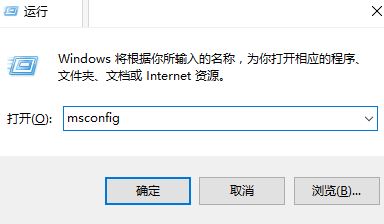
2.點選工具選卡,變更UAC設置,然後點選啟動按鈕。

3.開啟使用者帳號控制,修改為下圖狀態,點選確定儲存設定。

4.開啟註冊表,按下win R鍵入regedit,點選確定開啟。
5.在登錄機碼左側依序展開:電腦\HKEY_LOCAL\MACHINE\Microsoft\Windows\Curentversion\Policies\System,如圖所示:

#將"雙擊右側開啟FilterAdministratortoken,將其數值資料修改為1"重寫為一句話:對FilterAdministratortoken進行雙擊,並將其數值資料變更為1。如果沒有鍵值,按一下右鍵,選擇新的Dword(32位元)值,命名為FilterAdministratortoken並修改為1。
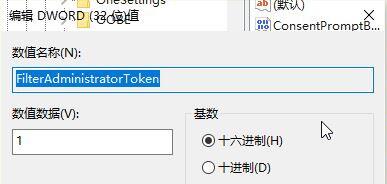
修改完成後即可解決問題。
方法二:重裝系統解決方案。
1.無法設定指紋很可能是由於您的系統安裝版本錯誤或相容性不強造成的後遺症。
2.您可以嘗試重新安裝系統,此過程只需數分鐘,而且非常穩定且迅速。 windows10重新安裝下載>>。

方法三:適用於win10版本系統的有群組原則。
1.按win R開啟操作,輸入:gpedit.msc開啟群組原則;

2.依序展開電腦設定中的Windows設置,然後是安全性設置,再是本機策略中的安全選項
#FormatimgID_6
##3.右側雙擊開啟使用者帳號控制:內建管理員帳號管理員核准模式選項,雙擊開啟改為已啟用,如圖所示:

在設定完成後,透過雙擊右側開啟使用者帳戶控制,以管理員批准模式運行所有管理員,然後再次雙擊開啟並變更為已啟用。確認後,退出並重新啟動。你可以餓了!

以上是win10電腦windowshello指紋設定不了怎麼解決的詳細內容。更多資訊請關注PHP中文網其他相關文章!




